
Illatos nyár

Deze les is door
mij gemaakt in PSPX3
De originele les vind je
hier
Materiaal
hier
Plaats de selectie in de selectiemap van PSP
Plaats de overige materialen in een map naar keuze
Filters
Medhi
Toadies
Flaming Pear - Flood
Flaming Pear - Flexify 2
It@lian Editors Effets
Filters Unlimited
VM Stylize (importeren in FU)
Birgits Chaos
Penta com
***
1
Open de afbeelding "Colors" - dit zijn de kleuren die we gebruiken
2
Materialenpalet - zet de voorgrondkleur op #803f47 en de achtergrondkleur op
#c2a38e
3
Open een nieuwe transparante afbeelding van 820 x 550 pixels
4
Vul de afbeelding met de voorgrondkleur
5
Lagen - nieuwe rasterlaag
6
Effecten - insteekfilters - Medhi - Wavy Lab 1.1
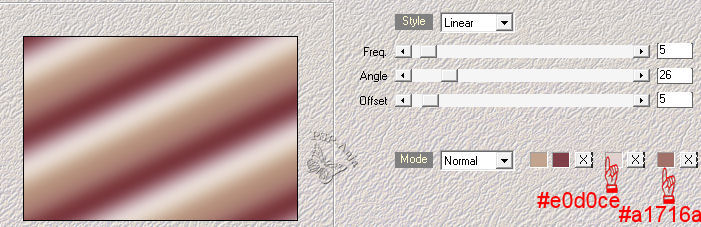
7
Aanpassen - vervagen - gaussiaanse vervaging - bereik 30
8
Selectiegereedschap (S) - aangepaste selectie
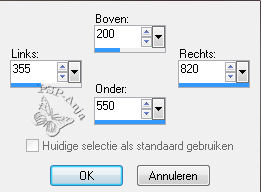
9
Druk op delete
10
Selecties - niets selecteren
11
Effecten - insteekfilters - Toadies - Weaver
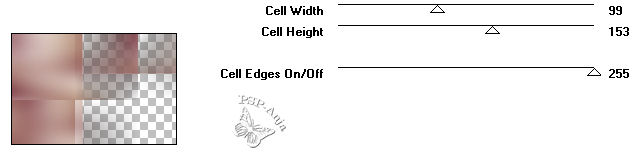
12
Afbeelding - spiegelen
13
Lagenpalet - activeer Raster 1
14
Selecties - selectie laden/opslaan - selectie laden van schijf "illatosnyárselection"
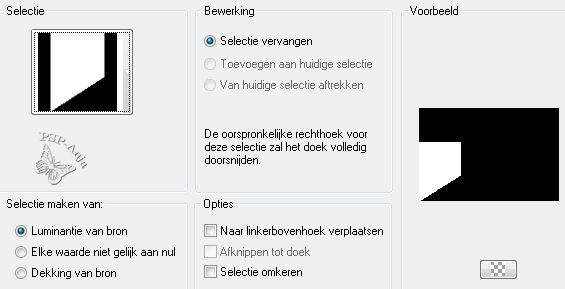
15
Effecten - insteekfilters - Penta com - Color Dot
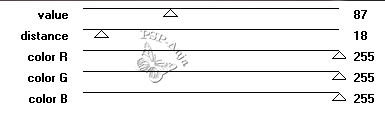
16
Selecties - niets selecteren
17
Lagenpalet - activeer Raster 2
18
Lagen - nieuwe rasterlaag
19
Materialenpalet - zet de achtergrondkleur op #a9b17e
20
Effecten - insteekfilters - Medhi - Wavy Lab 1.1
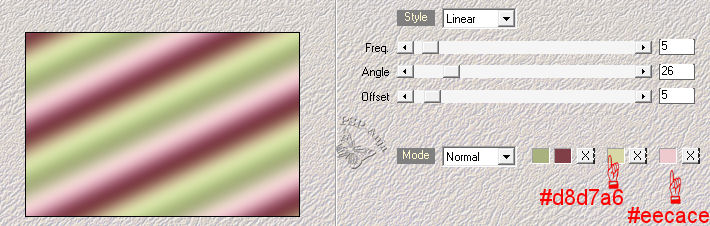
21
Aanpassen - vervagen - gaussiaanse vervaging - bereik 30
22
Selectiegereedschap (S) - aangepaste selectie
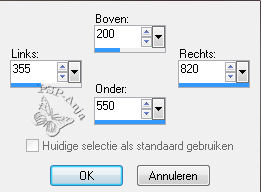
23
Druk op delete
24
Selecties - niets selecteren
25
Effecten - insteekfilters - Toadies - Weaver
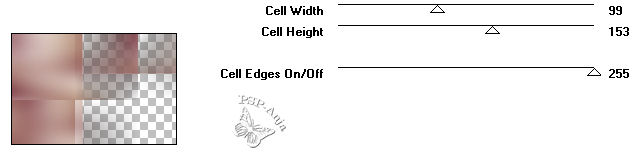
26
Afbeelding - spiegelen
27
Effecten - insteekfilters -
It@alian Editors Effect - Raggi di Luce

28
Lagen - dupliceren ( 2 keer!!)
29
Lagenpalet - activeer Raster 3
30
Effecten - insteekfilters - Filters Unlimited - VM Stylize - Zoom Blur
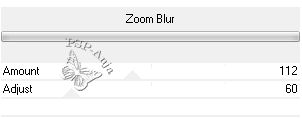
31
Lagenpalet - zet de mengmodus op overlay
32
Aanpassen - scherpte - nog scherper
33
Lagenpalet - activeer Kopie van Raster 3
34
Selectiegereedschap (K) - schuif de laag een stukje naar rechts tot 795 pixels
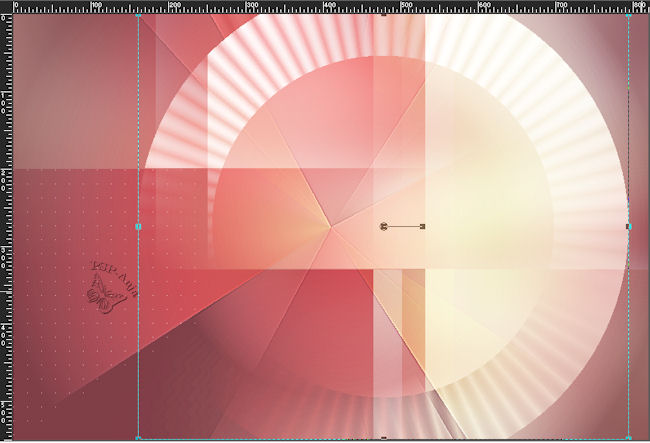
35
Effecten - 3D effecten - slagschaduw
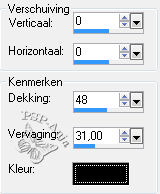
36
Lagenpalet - activeer Raster 2
37
Selectiegereedsschap lasso - van punt tot punt - selecteer dit gedeelte
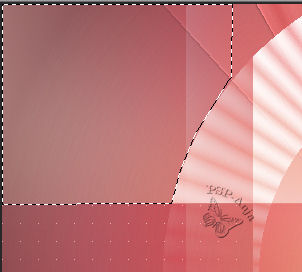
38
Effecten - insteekfilters - Birgits Chaos - Embroidery
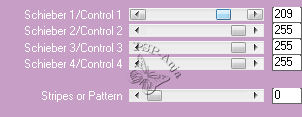
39
Selecties - niets selecteren
40
Lagenpalet - activeer Kopie (3) van Raster 3
41
Effecten - insteekfilters - Flaming Pear - Flexify 2
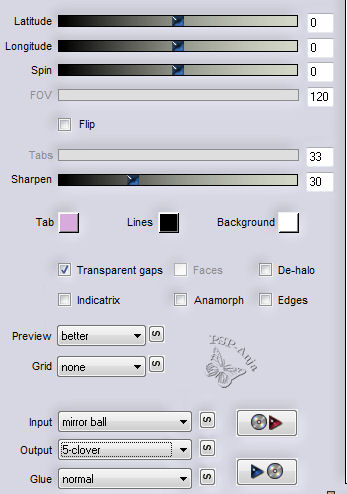
42
Afbeelding - formaat wijzigen - 55% - geen vinkje bij alle lagen
43
Lagen - dupliceren
44
Afbeelding - formaat wijzigen - 70% - geen vinkje bij alle lagen
45
Plaats de "bloem" zoals hier
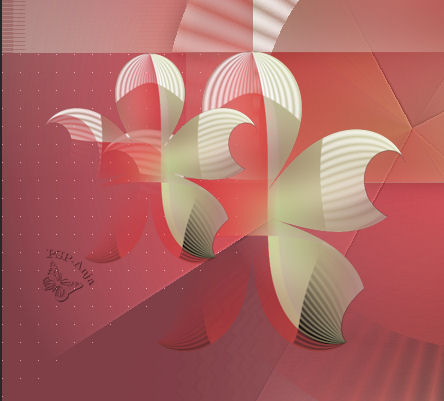
46
Lagen - dupliceren
47
Lagenpalet - maak deze laag onzichtbaar door op het oogje te klikken en activeer
Kopie (3) van Raster 3
48
Selectiegereedschap (K) - schuif de laag een stukje naar links
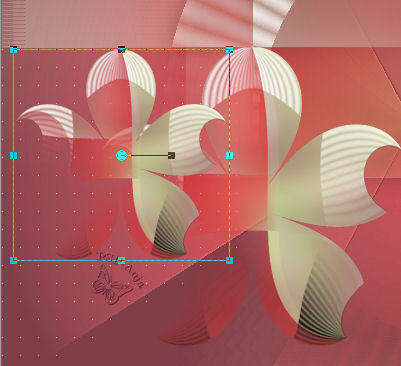
49
Effecten - insteekfilters - Filters Unlimited - VM Stylize - Zoom Blur -
standaard
50
Lagen - schikken - omlaag ( staat nu boven Kopie van Raster 3)
51
Effecten - 3D effecten - slagschaduw
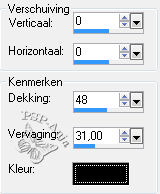
52
Lagenpalet - activeer de bovenste laag en maak deze terug zichtbaar door op het
oogje te klikken
53
Effecten - 3D effecten - slagschaduw
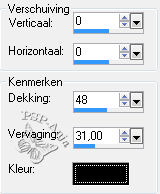
54
Lagenpalet - activeer Kopie (4) van Raster 3
55
Open de tube "tšldecor-mary-2018"
Bewerken - kopiëren
Activeer je werkje
Bewerken - plakken als nieuwe laag
56
Rastervervormingsgereedschap (D) - draai de tube een beetje naar links en maak
deze mooi passend zoals hier
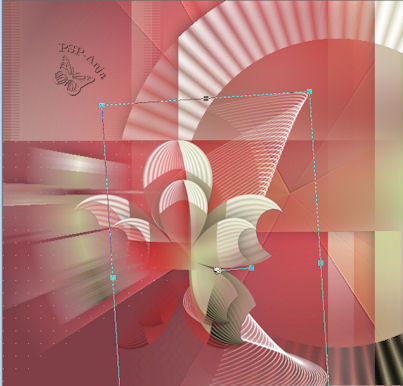
57
Lagenpalet - activeer de bovenste laag
58
Open de tube "gomb- decor- mary-2018"
Bewerken - kopiëren
Activeer je werkje
Bewerken - plakken als nieuwe laag
59
Schuif de tube op de plaats - als hartje in de bloem
60
Open de tube "mnikita love"
Bewerken - kopiëren
Activeer je werkje
Bewerken - plakken als nieuwe laag
61
Lagenpalet - schuif de laag tot boven Kopie van Raster 3
62
Lagenpalet - activeer Kopie van Raster 3
63
Effecten - insteekfilters - Flaming Pear - Flood
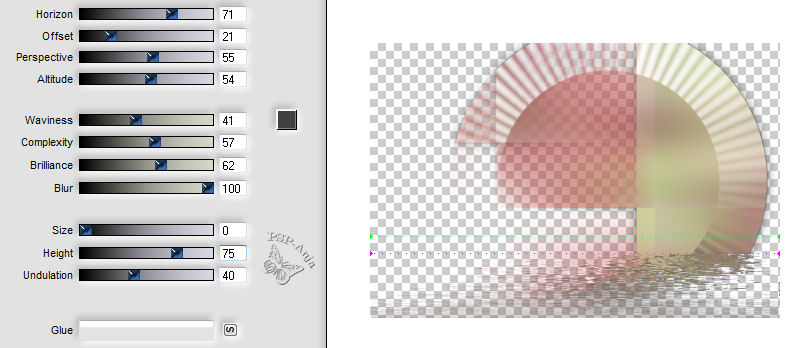
64
Activeer de laag erboven (tube)
65
Schuif de tube een heel klein stukje naar beneden zodat deze mooi overloopt in
het water
66
Lagenpalet - activeer Kopie van Raster 3
67
Open de tube "vízimitáció-mary-2018."
Bewerken - kopiëren
Activeer je werkje
Bewerken - plakken als nieuwe laag
68
Schuif de tube in de rechterhoek beneden zoals hier
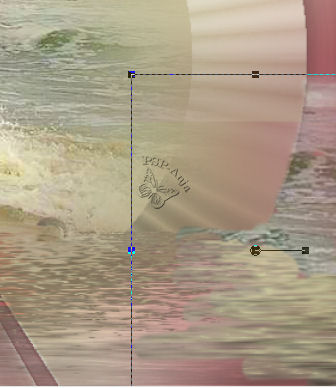
69
Lagenpalet - zet de laagdekking op 55
70
Afbeelding - rand toevoegen - 2 pixels #ffffff
71
Selecties - alles selecteren
72
Materialenpalet - zet de voorgrondkleur op #803f47 en de achtergrondkleur op #eecace
73
Afbeelding - rand toevoegen - 30 pixels #ffffff
74
Selecties - omkeren
75
Effecten - insteekfilters - Medhi - Wavy Lab 1.1
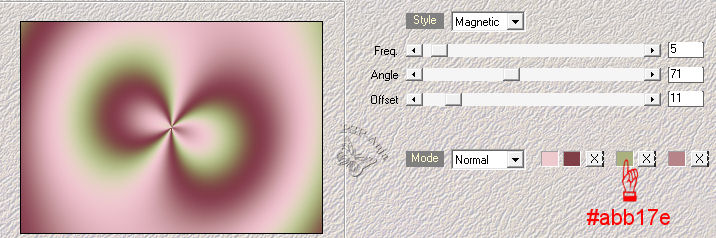
76
Selecties - omkeren
77
Effecten - 3D effecten - slagschaduw
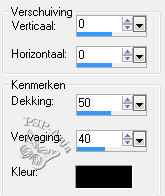
78
Selecties - niets selecteren
79
Aanpassen - scherpte - verscherpen
80
Open de tube "1130marytube-2018"
Bewerken - kopiëren
Activeer je werkje
Bewerken - plakken als nieuwe laag
81
Afbeelding - formaat wijzigen - 65% - geen vinkje bij alle lagen
82
Schuif de tube op de plaats
83
Effecten - 3D effecten - slagschaduw
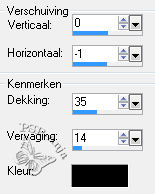
84
Aanpassen - scherpte - verscherpen
85
Open de tube "TEXT"
Bewerken - kopiëren
Activeer je werkje
Bewerken - plakken als nieuwe laag
86
Schuif de tube op de plaats
87
Lagen - samenvoegen - alle lagen samenvoegen
88
Plaats je naam of watermerk
89
Opslaan als jpg